
کمپیوٹر پر جس میں کئی افراد جسمانی رسائی رکھتے ہیں، کسی مخصوص صارف کی خفیہ یا سروس کی معلومات کو مخصوص ڈائرکٹری میں ذخیرہ کیا جا سکتا ہے. اس صورت میں، وہاں موجود اعداد و شمار کے لئے، یہ کسی کو تبدیل نہیں کیا گیا تھا یا غلطی کی طرف سے غلط نہیں کیا گیا تھا، یہ اس کے بارے میں سوچنے کے بارے میں سوچتا ہے کہ اس فولڈر کو دوسرے افراد کو کس طرح تک رسائی محدود کرنے کے بارے میں سوچنے کے بارے میں سوچنا پڑتا ہے. ایسا کرنے کا سب سے آسان طریقہ پاس ورڈ مقرر کرنا ہے. آتے ہیں کہ آپ ونڈوز 7 میں ڈائرکٹری میں ایک پاس ورڈ ڈال سکتے ہیں.
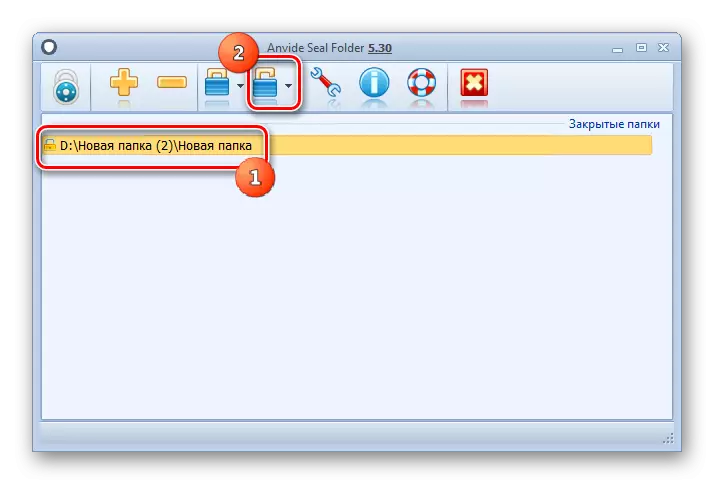
طریقہ 2: WinRar.
فولڈر کے مواد کو منتقل کرنے کا ایک اور اختیار اس کے آرکائیوٹنگ اور پاس ورڈ محفوظ شدہ دستاویزات پر زور دیتا ہے. یہ وینٹر آرکائر کا استعمال کرتے ہوئے کیا جا سکتا ہے.
- چلائیں Winrar. ایمبیڈڈ فائل مینیجر کا استعمال کرتے ہوئے، فولڈر کے مقام ڈائریکٹری پر جائیں جسے آپ منتقل کرنے جا رہے ہیں. اس اعتراض کو منتخب کریں. ٹول بار پر "شامل کریں" کے بٹن پر کلک کریں.
- آرکائیو تخلیق ونڈو کھولتا ہے. "پاس ورڈ انسٹال کریں ..." کے بٹن پر کلک کریں.
- پاس ورڈ داخلہ مادہ کھولتا ہے. اس ونڈو کے دو شعبوں میں، متبادل طور پر اسی کلیدی اظہار میں داخل ہونے کے لئے ضروری ہے، جس کے ساتھ آپ کو ایک پاس ورڈ محفوظ شدہ دستاویزات میں فولڈر کھولیں گے. اگر آپ ڈائرکٹری کو مزید تحفظ دینا چاہتے ہیں، تو پھر "خفیہ کاری فائل نام" پیرامیٹر کے قریب باکس کو چیک کریں. "OK" پر کلک کریں.
- آرکائیونگ کی ترتیبات ونڈو میں واپس آو، ٹھیک دبائیں.
- آرکائیوٹنگ کے بعد بنایا گیا ہے، اس کے نتیجے میں، RAR توسیع کے ساتھ ایک فائل تشکیل دی گئی ہے، آپ کو ذریعہ فولڈر کو خارج کرنے کی ضرورت ہے. مخصوص ڈائرکٹری کو نمایاں کریں اور ٹول بار پر حذف بٹن پر کلک کریں.
- ایک ڈائیلاگ باکس کھولتا ہے جس میں آپ "ہاں" بٹن پر کلک کرکے فولڈر کو حذف کرنے کا ارادہ رکھتے ہیں. ڈائرکٹری کو "ٹوکری" میں منتقل کیا جائے گا. مکمل رازداری کو یقینی بنانے کے لئے، اسے صاف کرنے کا یقین رکھو.
- اب، Grooved آرکائیو کھولنے کے لئے جس میں ڈیٹا فولڈر واقع ہے، آپ کو بائیں ماؤس کے بٹن (LKM) کے ساتھ اس پر ڈبل پر کلک کرنے کی ضرورت ہے. ایک پاس ورڈ تعارف فارم کھولے گا، جہاں کلیدی اظہار کو بنایا جانا چاہئے اور ٹھیک بٹن دبائیں.
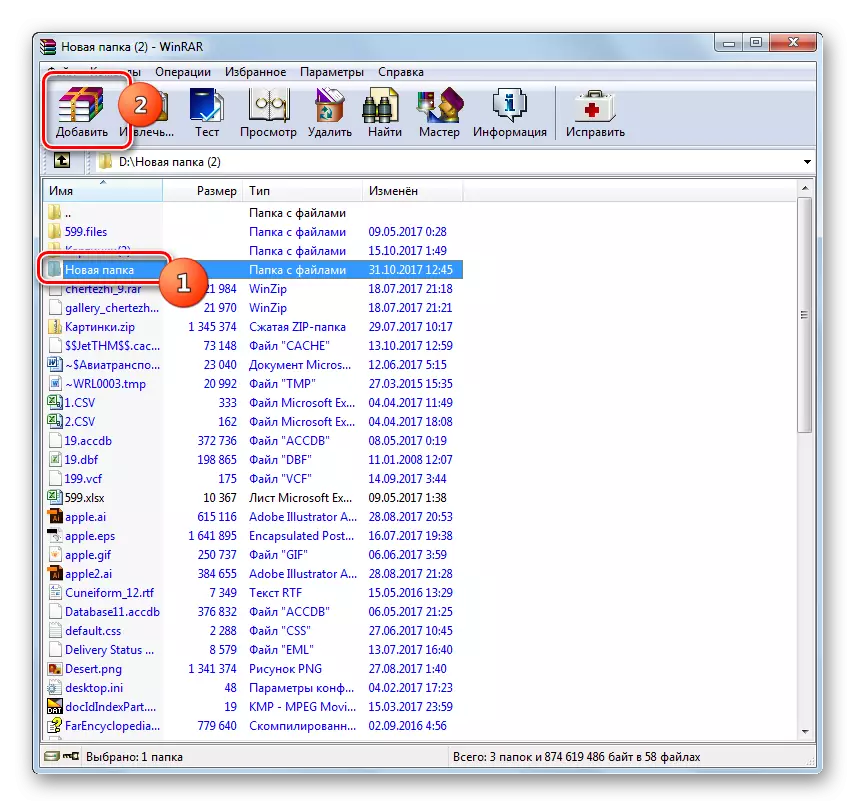
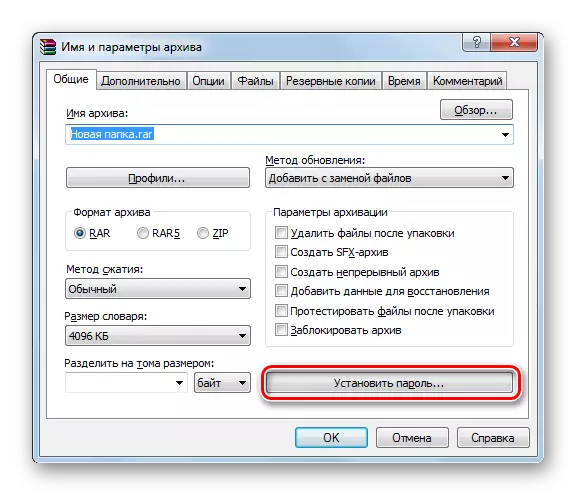





طریقہ 3: ایک بٹ فائل بنانا
ونڈوز 7 میں فولڈر کو منتقل کرنے کے بغیر کسی بھی تیسرے فریق کے پروگراموں کے استعمال کے بغیر بھی ہوسکتا ہے. یہ کام مخصوص آپریٹنگ سسٹم کے معیاری نوٹ پیڈ میں بٹ توسیع کے ساتھ ایک فائل بنانے کی طرف سے کیا جا سکتا ہے.
- سب سے پہلے، آپ کو ایک نوٹ بک چلانے کی ضرورت ہے. "شروع" کے بٹن پر کلک کریں. اگلا، "تمام پروگراموں" کا انتخاب کریں.
- "معیاری" فولڈر میں منتقل
- مختلف پروگراموں اور افادیت کی ایک فہرست کھولتا ہے. نام "نوٹ پیڈ" کا انتخاب کریں.
- نوٹ پیڈ چل رہا ہے. اس درخواست کی ونڈو میں مندرجہ ذیل کوڈ داخل کریں:
CLS.
گونگا.
عنوان خفیہ فولڈر.
اگر موجود ہے "خفیہ" گٹو dostup.
اگر Papka Goto Rasblok نہیں ہے تو
رین پاپا "خفیہ"
ATTRIB + H + S "خفیہ"
گونج فولڈر بند کر دیا.
گٹو اختتام
دوستانہ
گونج vvedite کوڈ، Chtoby Otcryt کیٹلوگ
سیٹ / p "پاس =>"
اگر نہیں٪ پاس٪ == سیکریٹریج-کوڈڈو پورول
ATTIB -H -S "خفیہ"
رین "خفیہ" پاپا
گونج کیٹلوگ Uspeshno Otkryt
گٹو اختتام
: پیرول.
گونج Nevernyj Cod.
گٹو اختتام
Rasblok.
ایم ڈی پاپا.
گونج کیٹلوگ Uspeshno Sozdan.
گٹو اختتام
ختم کریں.
"سیکریٹریج-کوڈ" اظہار کے بجائے، کوڈ اظہار درج کریں کہ آپ خفیہ فولڈر پر انسٹال کرنے جا رہے ہیں. جب آپ خالی جگہوں میں داخل ہوتے ہیں تو یہ ضروری نہیں ہے.
- اگلا، فائل "فائل" پر نوٹ پیڈ میں دبائیں اور "محفوظ کریں ..." پر کلک کریں.
- محفوظ ونڈو کھولتا ہے. ڈائرکٹری پر جائیں جہاں آپ محفوظ کردہ فولڈر بنانے کا ارادہ رکھتے ہیں. "فائل کی قسم" فیلڈ میں، "ٹیکسٹ فائلوں" کے بجائے، تمام فائلوں کو منتخب کریں. "انکوڈنگ" فیلڈ میں، ڈراپ ڈاؤن فہرست سے "Ansi" کا انتخاب کریں. "فائل کا نام" فیلڈ میں، کسی بھی نام درج کریں. اہم شرط یہ ہے کہ یہ مندرجہ ذیل توسیع پر ختم ہو گیا - ".bat". "محفوظ کریں" پر کلک کریں.
- اب، "ایکسپلورر" کا استعمال کرتے ہوئے، ڈائرکٹری میں منتقل جہاں فائل کی توسیع کے ساتھ فائل واقع ہے. اس پر کلک کریں LKM.
- اسی ڈائرکٹری میں جہاں فائل واقع ہے، "پاپکا" نامی ایک کیٹلاگ قائم ہے. پھر بیٹ اعتراض پر کلک کریں.
- اس کے بعد، پہلے تخلیق کردہ فولڈر کا نام "خفیہ" نام میں تبدیل ہوتا ہے اور یہ چند سیکنڈ کے بعد خود کار طریقے سے غائب ہوجاتا ہے. فائل پر ایک اور کلک کریں.
- ایک کنسول کھول رہا ہے جس میں آپ ریکارڈ دیکھ سکتے ہیں: "ویوڈائٹ کوڈ، Chtoby OtCryt کیٹلوگ". یہاں آپ کو کوڈڈورڈ میں داخل ہونے کی ضرورت ہے کہ آپ نے پہلے ہی بیٹ فائل میں ریکارڈ کیا. پھر درج کریں پر کلک کریں.
- اگر آپ غلط پاس ورڈ درج کرتے ہیں تو، کنسول بند ہو جائے گا اور آپ کو بار بار BAT فائل پر کلک کرنے کی ضرورت ہوگی. اگر کوڈ صحیح طریقے سے داخل ہوا تو، فولڈر دوبارہ دکھائے گا.
- اب اس ڈائرکٹری میں کاپی کریں کہ مواد یا معلومات جو آپ کے ذریعے منتقل کرنا چاہتے ہیں، قدرتی طور پر، بعد میں اسے ابتدائی مقام سے ہٹا دیں. پھر اس فولڈر کو اگلے کلک پر بیٹ فائل پر چھپائیں. ڈائرکٹری کو دوبارہ ذخیرہ کرنے کے بارے میں معلومات حاصل کرنے کے لئے کس طرح دکھایا گیا ہے.
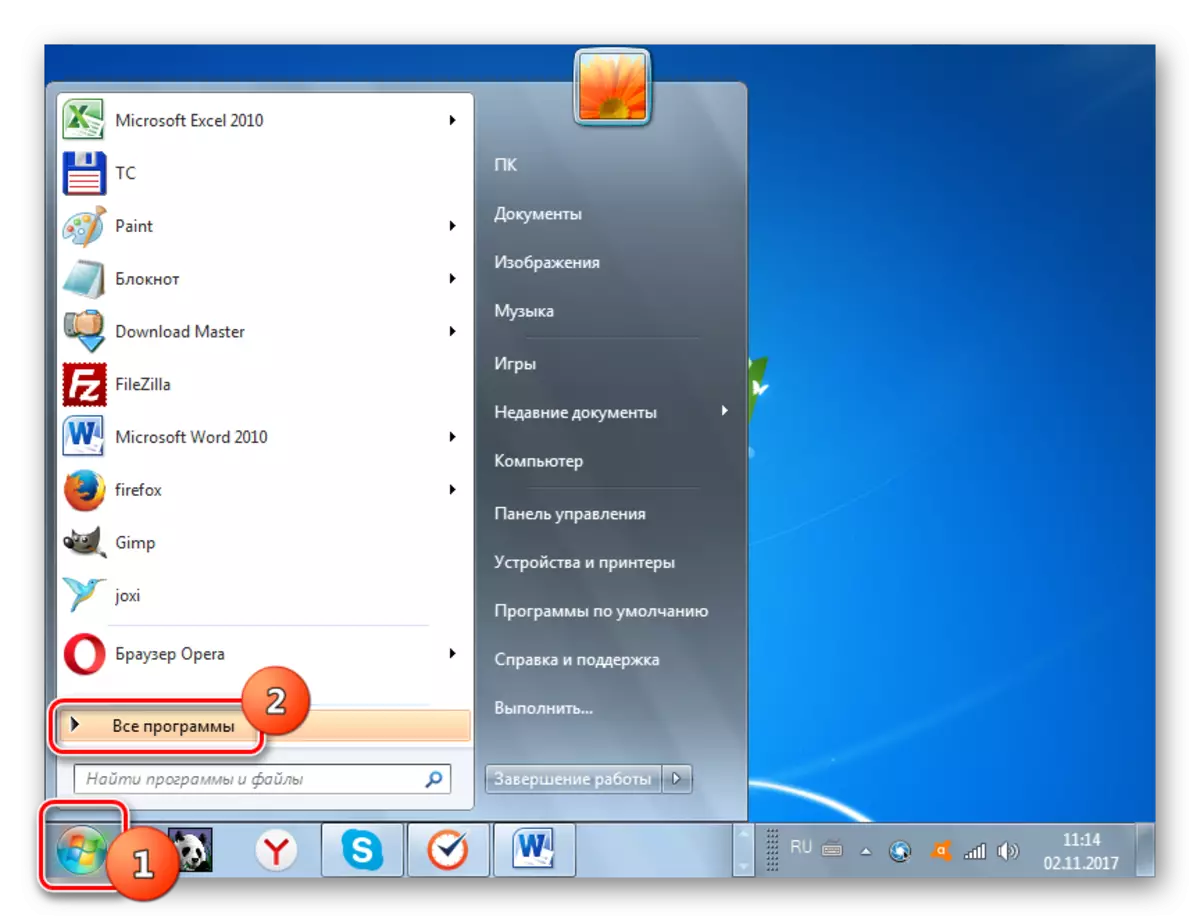
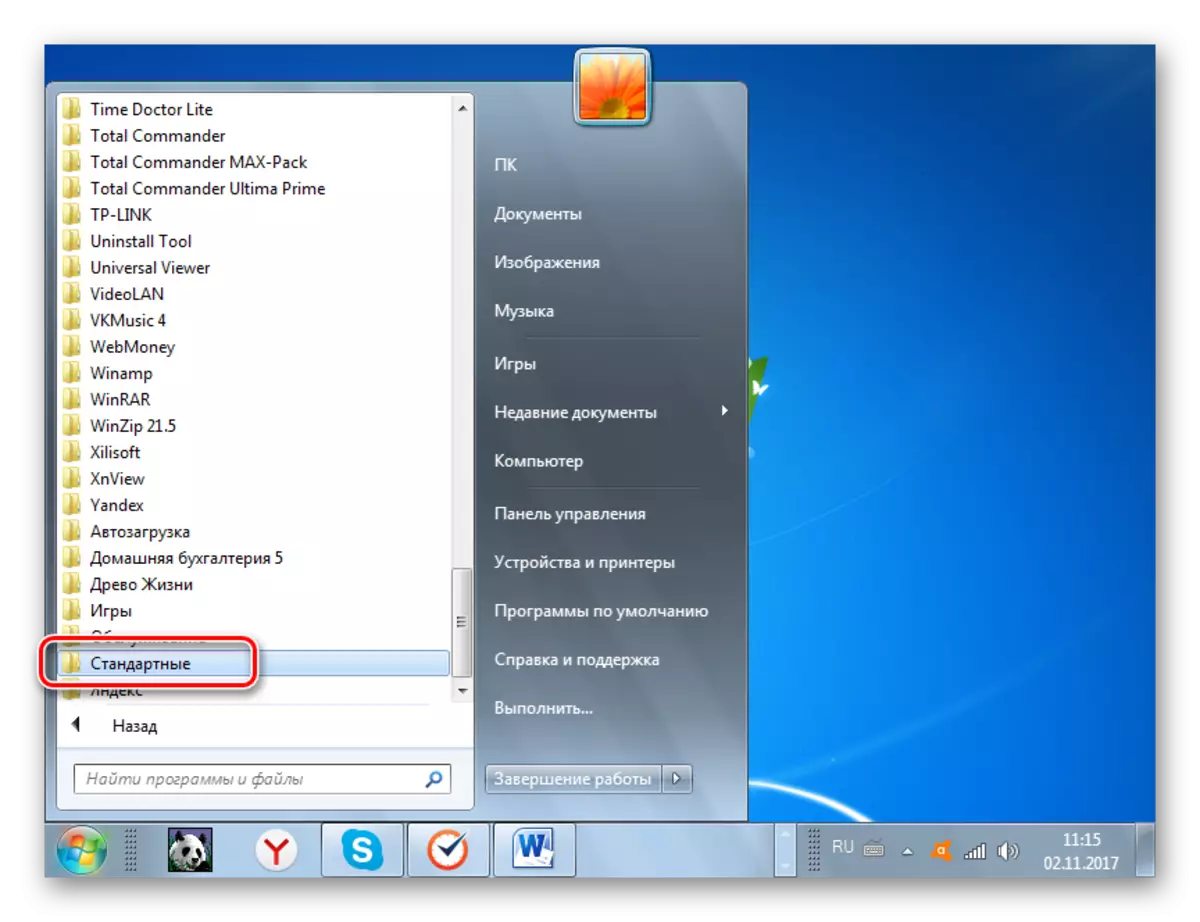

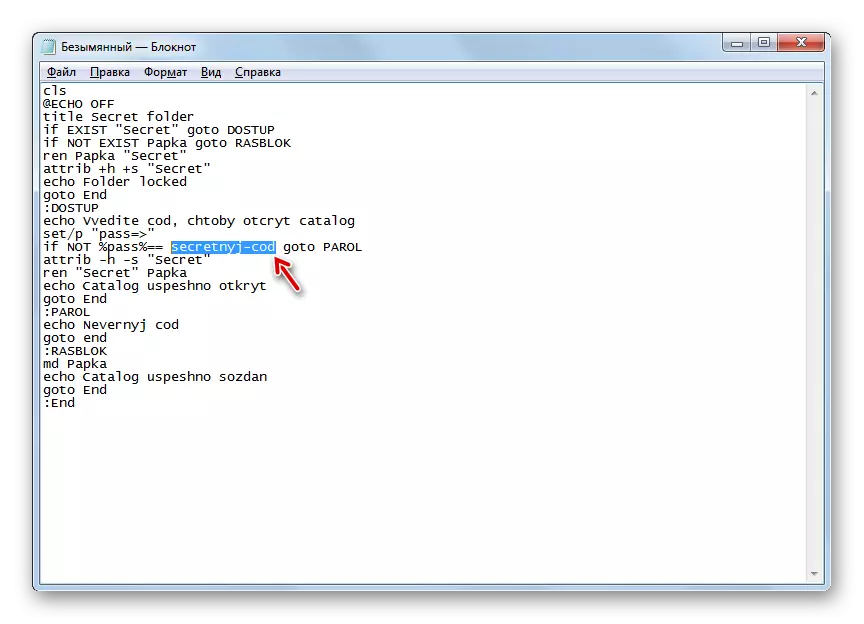

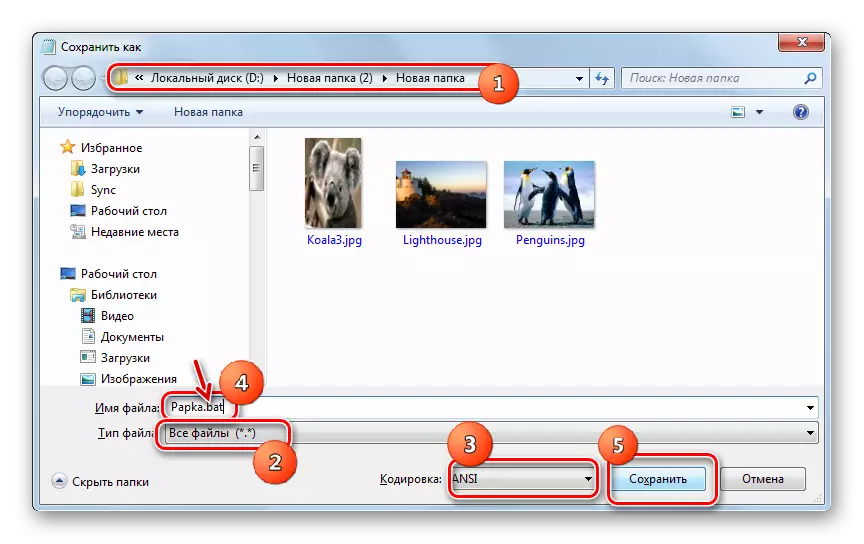

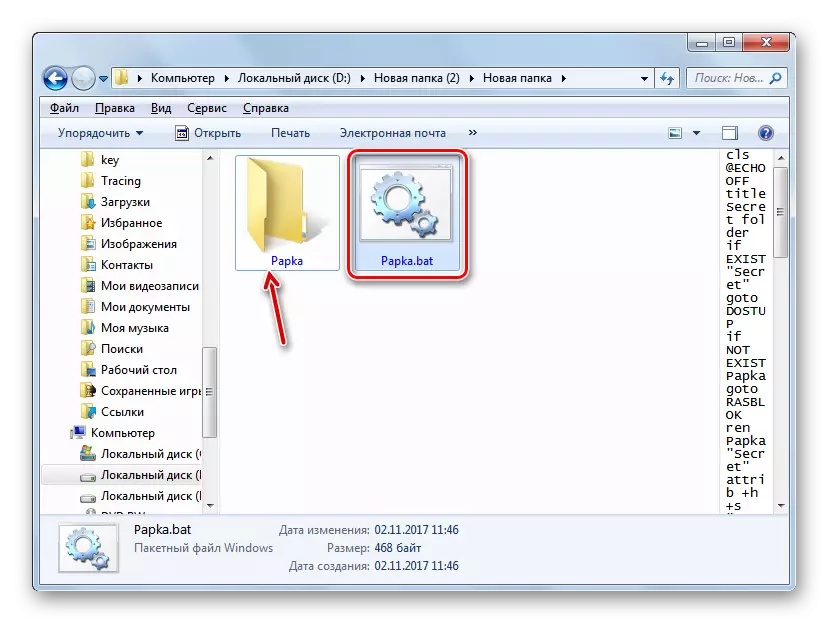
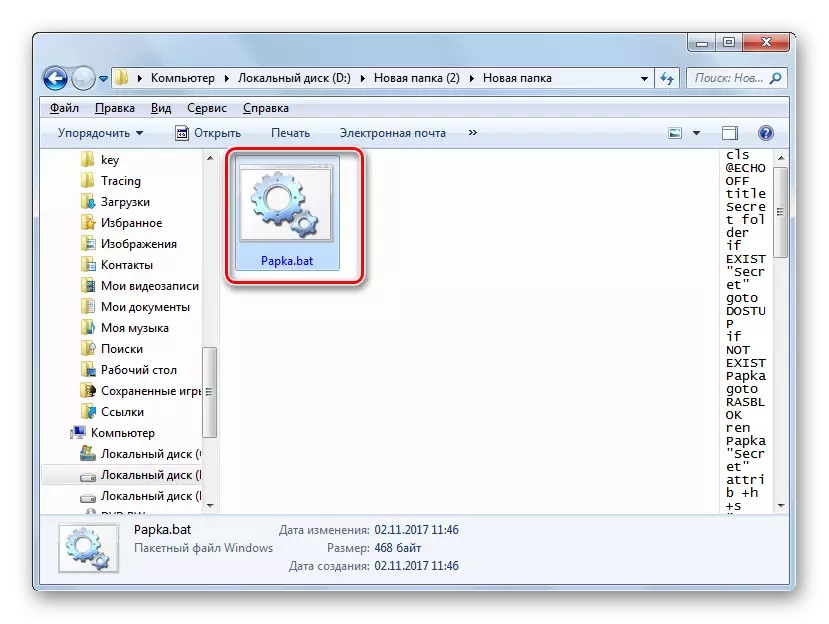
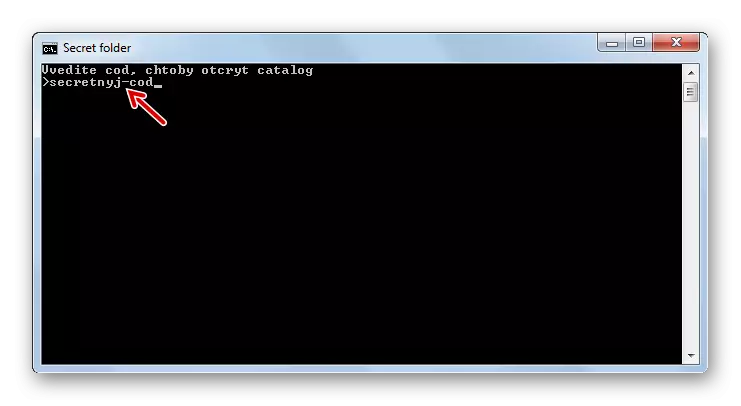

جیسا کہ آپ دیکھ سکتے ہیں، ونڈوز میں فولڈر کے ذریعے منتقل کرنے کے لئے اختیارات کی کافی وسیع فہرست موجود ہے. ایسا کرنے کے لئے، آپ خاص طور پر ان مقاصد کے لئے ڈیزائن کیا گیا ہے، ان مقاصد کے لئے ڈیزائن کیا جا سکتا ہے، ڈیٹا خفیہ کاری آرکائز کی حمایت یا ایک بٹ فائل بنانے کے لئے استعمال کر سکتے ہیں. مناسب کوڈ.
